
Tugas sering yang puas yang harus dilakukan oleh administrator Direktori Aktif adalah membuat daftar akun dan komputer yang dinonaktifkan atau tidak aktif, atau daftar akun dengan kata sandi yang kedaluwarsa. Untuk melakukan ini, Anda bisa menggunakan kueri LDAP yang tersimpan di konsol ADUC dan cmdlet PowerShell yang sudah akrab Get-ADUser, Get-ADObject atau Get-ADComputer, namun, membuat filter yang tepat untuk perintah ini dapat menyebabkan beberapa kesulitan. Untungnya, modul PowerShell untuk ActiveDirectory memiliki cmdlet yang lebih nyaman untuk melakukan tugas-tugas tersebut. - Cari-ADAkun. Mari kita lihat contoh penggunaan cmdlet Search-ADAccount untuk tugas-tugas umum..
Jadi, agar perintah Search-ADAccount musim panas berfungsi, Anda harus menginstal setidaknya pada komputer Anda PowerShell 3.0, Toolkit Administrasi Server Jarak Jauh (RSAT) di mana komponen harus dimasukkan Modul Direktori Aktif untuk Windows PowerShell (Control Panel -> Program-> Aktifkan dan nonaktifkan Fitur Windows-> Alat Administrasi Server Jarak Jauh -> Alat Administrasi Peran -> AD DS dan Alat LDS AD). 
Komponen ini juga dapat diaktifkan dengan perintah:
Tambahkan-WindowsFeature RSAT-AD-PowerShell
Luncurkan konsol PowerShell dan impor modul Active Directory untuk PowerShell:
Impor-Modul ActiveDirectory
Mari kita daftar kunci yang paling menarik untuk cmdlet Search-ADAccount.
| Cari-ADA Kunci Akun | Deskripsi |
| -Akun Dinonaktifkan
| Cari akun yang dinonaktifkan |
| -Akun Terkecuali
| Akun yang Kedaluwarsa |
| -AccountExpiring [-Tanggal DateTime] [-TimeSpan TimeSpan]
| Akun yang kedaluwarsa selama periode tertentu (-TimeSpan) atau pada tanggal tertentu (-DateTime) |
| -AccountInactive [-DateTime DateTime] [-TimeSpan TimeSpan]
| Akun yang tidak terdaftar dalam domain mulai dari tanggal tertentu (-Tanggal Waktu) atau dalam periode waktu tertentu (-TimeSpan)
|
| -Terkunci | Akun diblokir oleh kebijakan kata sandi |
| -Kata sandi sudah kedaluwarsa | Akun yang kata sandinya telah kedaluwarsa |
| -PasswordNeverExpires
| Akun dengan set atribut PasswordNeverExpires |
Misalnya, kami akan mencantumkan akun yang dinonaktifkan di seluruh domain:
Cari-ADAccount -Pengguna Hanya -AccountDisonaktifkan
Anda dapat membatasi ruang lingkup pencarian untuk wadah Direktori Aktif (OU) tertentu seperti ini:
Cari-ADAccount -UsersOnly -AccountDisabled -searchbase "OU = Admin, OU = Akun, DC = winitpro, DC = loc"
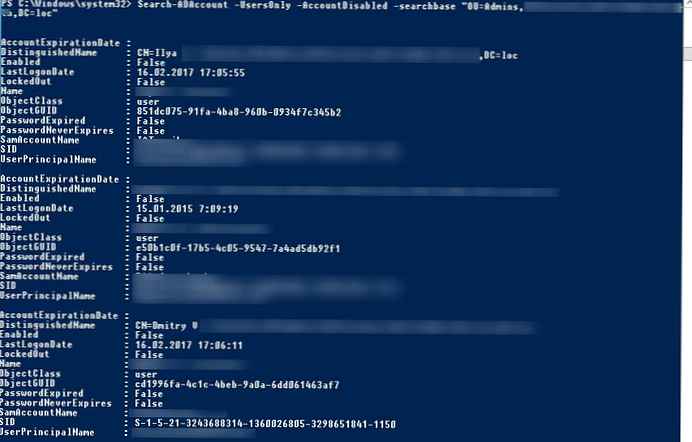 Data yang sama dapat disajikan dalam bentuk tabel yang lebih nyaman menggunakan perintah:
Data yang sama dapat disajikan dalam bentuk tabel yang lebih nyaman menggunakan perintah:
Cari-ADAccount -UsersOnly -AccountDisabled -searchbase "OU = Admin, OU = Akun, DC = winitpro, DC = loc" | ft -AutoSize
Atau, jika Anda perlu mendapatkan daftar pengguna yang diblokir yang hanya berisi atribut pengguna tertentu dan menyajikannya dalam tabel grafik dengan kemampuan untuk mengurutkan, lakukan:
Cari-ADAccount -Pengguna Hanya AccountDisabled | sort LastLogonDate | Pilih Nama, LastLogonDate, DistinguishedName | out-gridview -title "Pengguna Yang Dinonaktifkan"
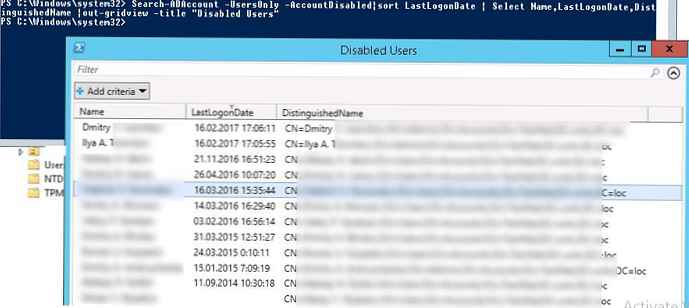 Daftar akun pengguna yang diblokir:
Daftar akun pengguna yang diblokir:
Cari-ADAccount -Pengguna Hanya -LockedOut
Daftar akun pengguna tidak aktif selama 60 hari:
$ timespan = New-Timespan -Days 60
Cari-ADAccount -Pengguna Hanya -AccountInaktif -TimeSpan $ timespan
Untuk menghitung jumlah akun tersebut:
Cari-ADAccount -Pengguna Hanya -AccountInaktif -TimeSpan $ timespan | Mengukur
Daftar komputer yang belum terdaftar di jaringan dalam 90 hari terakhir.
Cari-ADAccount -AccountInaktif -KomputerHanya -TimeSpan 90
Atau dari tanggal tertentu:
Cari-ADAccount -AccountInaktif -KomputerHanya -DateTime '1/1/2017' | Pilih Nama, LastLogonDate | ft
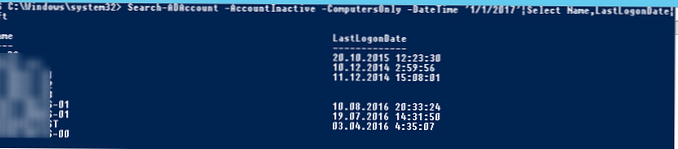
Untuk mengunggah data ke CSV, gunakan perintah berikut:
Search-ADAccount -AccountDisabled -UsersOnly | Ekspor-Csv "c: \ ps \ disabled_users.csv"










